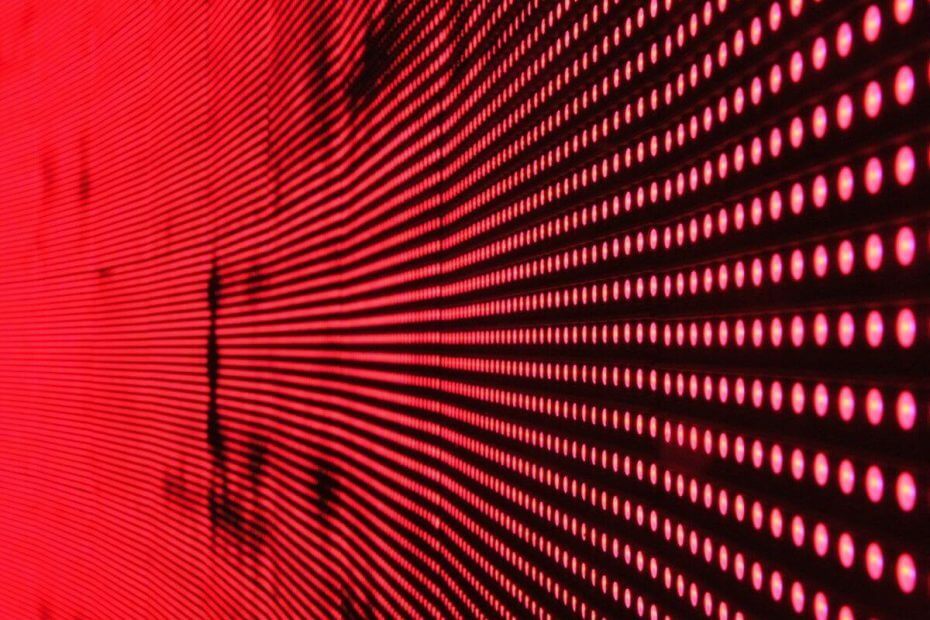
Tento software udrží vaše ovladače v chodu, a tak vás ochrání před běžnými chybami počítače a selháním hardwaru. Zkontrolujte všechny své ovladače nyní ve 3 snadných krocích:
- Stáhněte si DriverFix (ověřený soubor ke stažení).
- Klikněte Začni skenovat najít všechny problematické ovladače.
- Klikněte Aktualizujte ovladače získat nové verze a zabránit poruchám systému.
- DriverFix byl stažen uživatelem 0 čtenáři tento měsíc.
Občas vícesměrové vysílání streamování nemusí fungovat pokud máte povolenou bránu firewall. Uživatelé nahlásili, že nemohou používat proud vícesměrového vysílání v systému Windows 10 z důvodu vícesměrového vysílání blokujícího bránu firewall.
V tomto článku se podíváme na nejlepší opravy k vyřešení problému blokování brány firewall vícesměrového vysílání v počítači se systémem Windows.
Co dělat, když vícesměrové vysílání Windows 10 nefunguje?
1. Zkontrolujte síťový adaptér VM
- Pokud máte vy nebo váš klient nainstalovaný Virtual Machine, nainstaluje se také síť pouze pro hostitele pro virtuální počítač. Tento síťový adaptér může vytvářet problémy se streamováním vícesměrového vysílání a bránou firewall.
- Pokuste se zakázat síťový adaptér z ovládacího panelu a zkontrolujte, zda to chybu nevyřeší. Zde je postup, jak to udělat.
- lis Windows Key + R otevřete Spustit.
- Typ řízení a stiskněte OK otevřít Kontrolní panel.
- V Ovládacích panelech přejděte na Síť a internet> Centrum sítí a sdílení.
- V levém podokně klikněte na Změnit nastavení adaptéru.
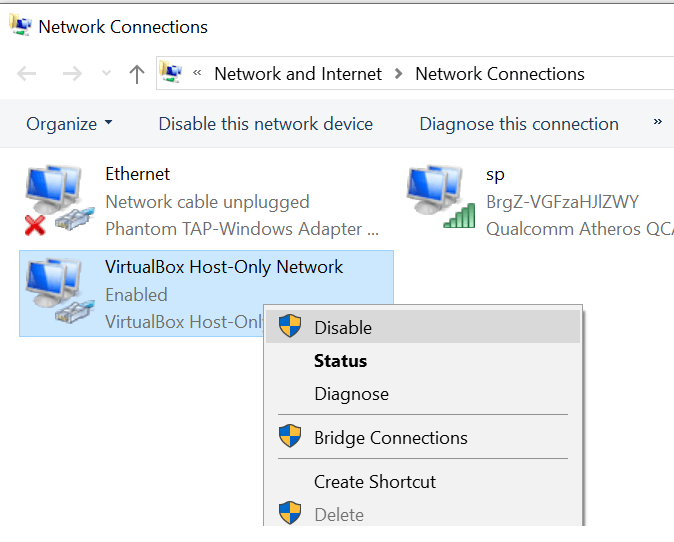
- Klikněte pravým tlačítkem na síťový adaptér nainstalovaný na virtuálním počítači a vyberte Zakázat.
- Nyní spusťte stream a měli byste být schopni spustit multicast streamování.
- Z ovládacího panelu znovu klikněte pravým tlačítkem na síťový adaptér VM a vyberte Umožnit.
- Znovu klikněte pravým tlačítkem na síťový adaptér a vyberte Vlastnosti.
- Poklepejte na „Internet Protocol verze 4 (TCP / IPv4)“.
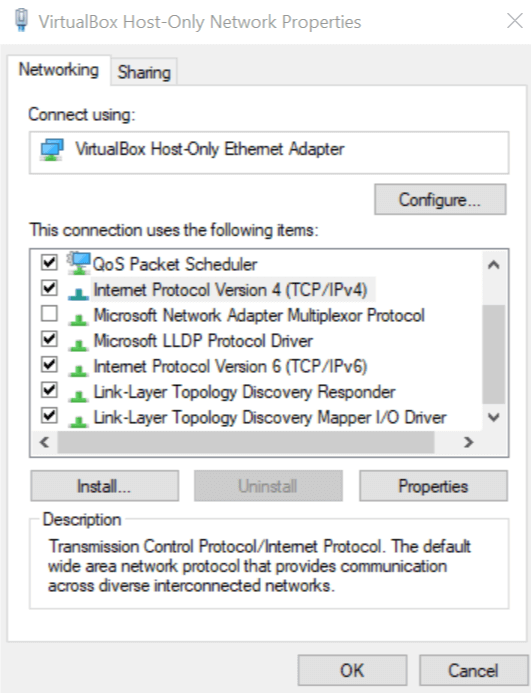
- Klikněte na ikonu Pokročilý tlačítko ve spodní části okna.
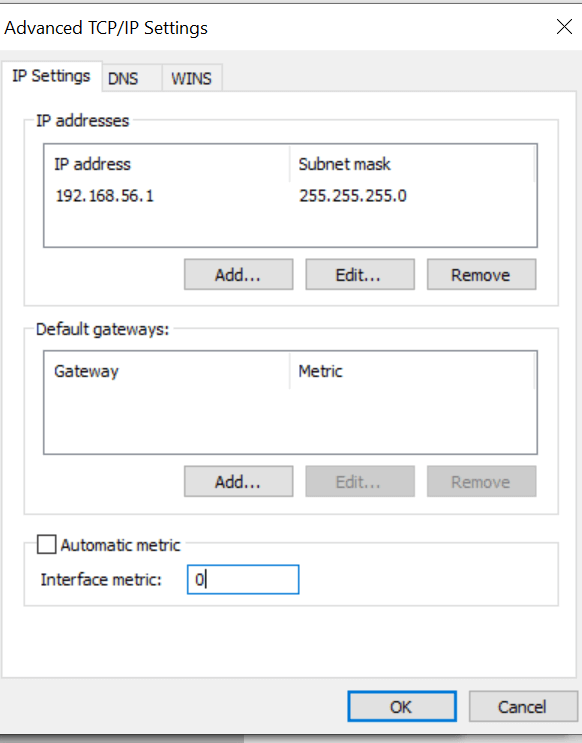
- Zrušte zaškrtnutí „Automatická metrika“ a nastavte hodnotu na 0 pro ethernet nebo bezdrátové připojení, pokud je to požadováno, a 1 pro VM.
Potřebujete pomoc s otevřením portů brány firewall v systému Windows 10? Máme pro vás správného průvodce.
2. Přidejte aplikaci do seznamu výjimek brány firewall systému Windows
- Pokud jste tak dosud neučinili, můžete přidat aplikaci do seznamu výjimek brány Windows Firewall a povolit jí přijímat veškerý příchozí provoz z této aplikace. Toto je nejjednodušší, ale ne nejbezpečnější způsob řešení tohoto problému. Zde je postup, jak to udělat.
- lis Windows Key + R otevřete Spustit.
- Typ firewall.cpl a stiskněte OK otevřít Brána firewall systému Windows Defender okno.
- V levém podokně klikněte na Pokročilé nastavení.
- Klikněte na Příchozí pravidla možnosti.
- V levém podokně klikněte na Nové pravidlo.
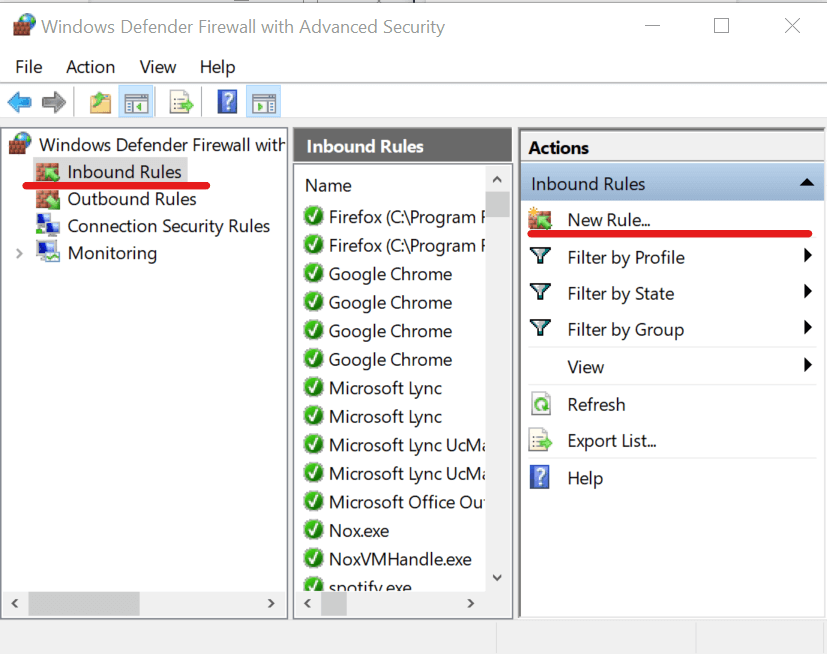
- Pod „Typ pravidla”Vyberte možnost "Program" a klikněte Další.
- Vyberte možnost „Tato cesta k programu “.
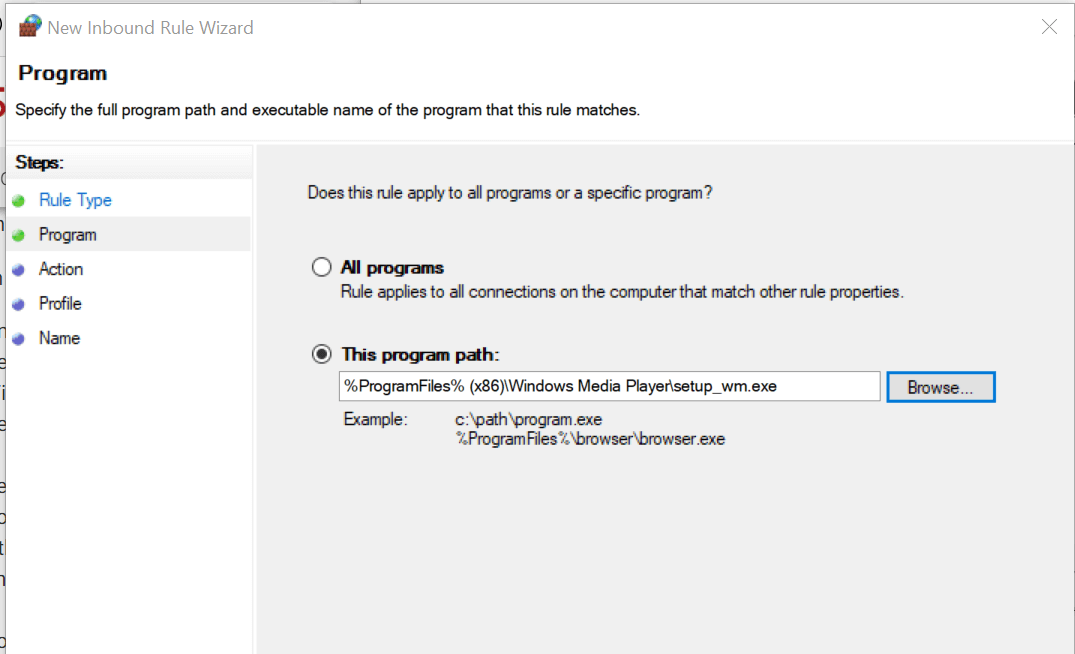
- Nyní procházejte program, který chcete přidat do seznamu výjimek. Soubor .exe programu je umístěn v C: \ program Files (x86) \ Název programu
- Vybrat "Povolte připojení“Možnost.
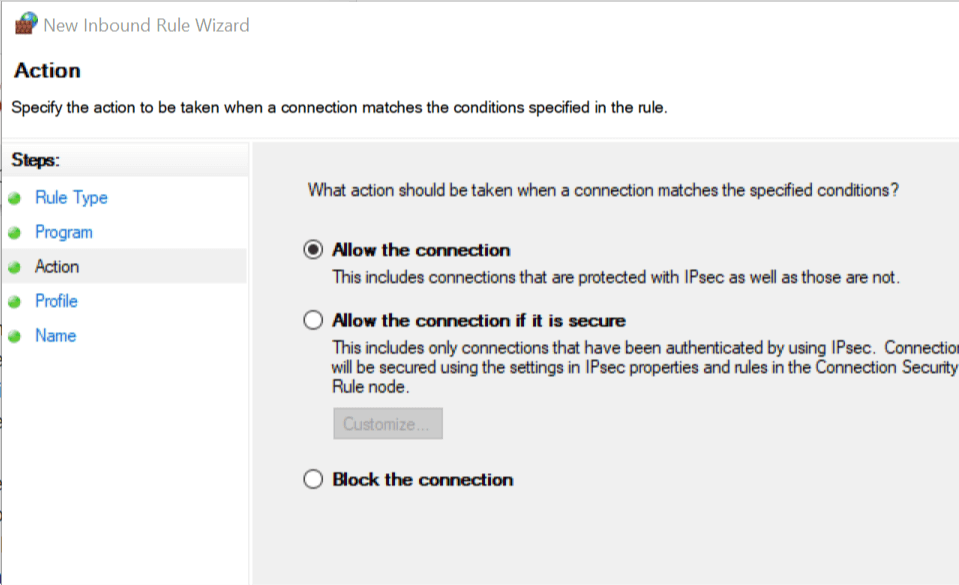
- Klikněte další a nechte všechny možnosti tak, jak jsou. Klikněte další znovu.
- Přidejte název tohoto pravidla, abyste jej mohli snadno identifikovat a kliknout Dokončit.
- Nyní zkuste spustit stream a zkontrolujte, zda se můžete připojit bez problémů.
3. Další řešení k vyzkoušení
- Konkrétně povolte příchozí provoz z IP adres všech serverů, na kterých běží Streaming. I když to může být časově náročný úkol, je bezpečnější než přidání programu do seznamu výjimek.

- Bránu Windows Firewall můžete také nakonfigurovat tak, aby umožňovala přenosy UDP pouze ze zadaných portů. Chcete-li to provést, musíte změnit nastavení Windows Media Player nebo konfiguraci serveru.
- Nakonec můžete povolit přechod na protokol založený na TCP na všech publikačních bodech Windows Media Server, které streamují. Toto je nejbezpečnější, ale zdrojově hladová metoda.
SOUVISEJÍCÍ PŘÍBĚHY, KTERÉ SE VÁM MOHOU LÍBIT:
- Windows Media Player nemůže stáhnout informace o médiích pro CD [FIX]
- Nejlepší 3 prohlížeče, které můžete v roce 2019 bez námahy streamovat Twitch
- Oprava: Streamování médií nefunguje v systému Windows 10


![Brána firewall systému Windows 10 deaktivována, ale stále blokuje aplikace [ŘEŠENO]](/f/bce2dbb888d9937c2fce7e5fa43a7ed0.jpg?width=300&height=460)